Wer längere Schriftstücke in Word verfasst, stößt öfter auf die Anforderung unterschiedliche Kopfzeilen zu verwenden. Im Standard bietet Word wenige Möglichkeiten; durch die Verwendung von Abschnittswechsel ist man hier schon wesentlich flexibler. Noch flexibler ist die Verwendung der Funktion „Style-Ref“.
Im Standard hat man in Word lediglich die Möglichkeit, die Kopf-/Fußzeile der erste Seite und der geraden und ungeraden Seiten unabhängig zu gestalten. Das wars.

Abschnittswechsel: (statische Kopfzeile)
Um eine neue Seite zu beginnen ist die bekannteste Methode, einen Seitenumbruch einzufügen.
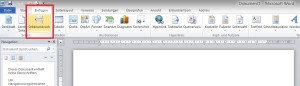
Wenn man jedoch Abschnittswechsel einfügt, kann für jeden Abschnitt eine eigene Kopf-/Fußzeile gestaltet werden.
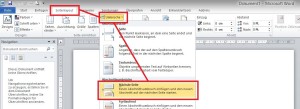

„Kann“ ist hier der wichtige Ausdruck, denn im Standard hängen die Kopf-/Fußzeilen an der jeweils vorhergehenden Kopf-/Fußzeile. Das heißt, dass das Aussehen der vorherigen Kopf-/Fußzeile wird übernommen.

Möchte man eine andere Gestaltung, so muss man die Option „Mit vorherigem verbinden“ deaktivieren und man kann die Kopf-/Fußzeile unabhängig gestalten. Diese Option kann für die Kopf- und Fußzeile getrennt deaktiviert werden. Nützlich ist hier auch die angebotene Funktion zu der vorherigen oder dem nachfolgenden Abschnitt zu springen.

Bei sehr umfangreichen Dokumenten kann die Anzahl der Abschnittswechsel rasant anwachsen. Hier bietet es sich an die Kopf-/Fußzeile dynamisch zu gestalten.
Dynamische Kopf-/Fußzeile:
Hierfür kann, im Reiter „Einfügen“, die Feldfunktion „StyleRef“ verwendet werden. Wählt man „StyleRef“ aus, werden im rechten Bereich alle verwendeten Styl-Elemente angezeigt. Bei einem leeren Dokument ist diese Liste noch recht übersichtlich.
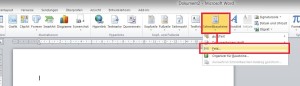
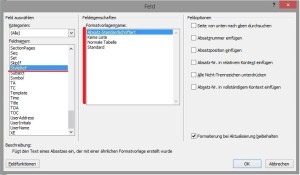
Fügt man in einem Dokument z.B.: eine (oder mehrere) Überschrift der Ebene 1 ein (Auswahl aus dem Formatvorlagen) wird diese Überschrift in der „StyleRef“ Auswahl angezeigt. Je mehr Formate man verwendet, um mehr wächst die Liste an.


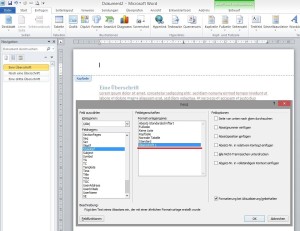
Fügt man jetzt die Feldfunktion „StyleRef“ für die Überschrift „Ebene 1“ ein, so wird der Inhalt der ersten, auf der Seite auftretenden Überschrift (der Ebene 1), ausgegeben. Man kann dieses Verhalten aber auch ändern.
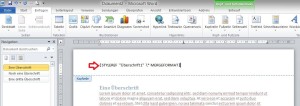
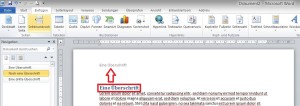
Fügt man nun einen einfachen Seitenwechsel ein, wird auf der folgenden Seite die nächste Überschrift (der Ebene1) in der Kopfzeile abgebildet.
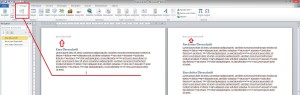
Jetzt füge ich unter der ersten Überschrift einen weiteren Text ein, der mit einer Überschrift der Ebene 2 versehen wird. Des weiteren lasse ich diesen Abschnitt über den Seitenwechsel hinaus auf die zweite Seite gehen.

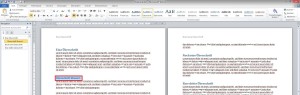
Dannfüge ich mit „StyleRef“ ein weiteres Feld in die Kopfzeile ein, welches den Inhalt des Formats „Überschrift Ebene 2“ ausgibt.
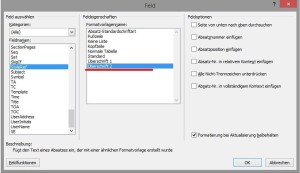
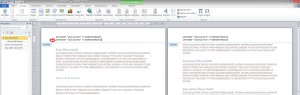
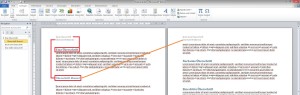
Auf der ersten Seite sieht man in der Kopfzeile nun je einen Eintrag der Überschriften der ersten und zweiten Ebene. Auf der zweiten Seite sieht man in der Kopfzeile die erste Überschrift der Ebene1 von der Seite 2. Darunter sieht man die Überschrift der Ebene2 von der ersten Seite.
Das liegt daran, dass immer das erste (gewählte) Format der jeweiligen Seite angezeigt wird. Ist auf einer Seite nicht das gewählte Format vorhanden, wird der Inhalt des zuletzt verwendeten Formats angezeigt. In diesem Fall ist es die Überschrift der Ebene2 von der vorherigen Seite. Würde ich jetzt auf der zweiten Seite eine Überschrift der Ebene2 erzeugen, wird diese in der Kopfzeile angezeigt.
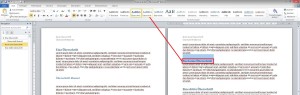
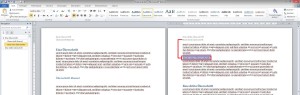
Wie oben erwähnt, kann man dieses Verhalten auch beeinflussen.
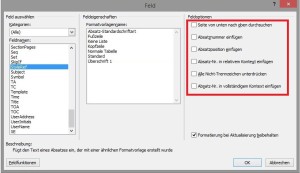
Durch das Verwenden von mehreren Formatvorlagen (und den überlegten Einsatz der selbigen), lassen sich sehr komplexe, dynamische Kopf-/Fußzeilen erzeugen.